1、如下所示,打开SolidWorks软件,新建一空白的零件,保存为:SolidWorks三维建模训练十六之拉伸四棱台

2、如下所示,点击工具栏中的“拉伸凸台/基体”,点击基准坐标系中的上视基准面,直接进入草图
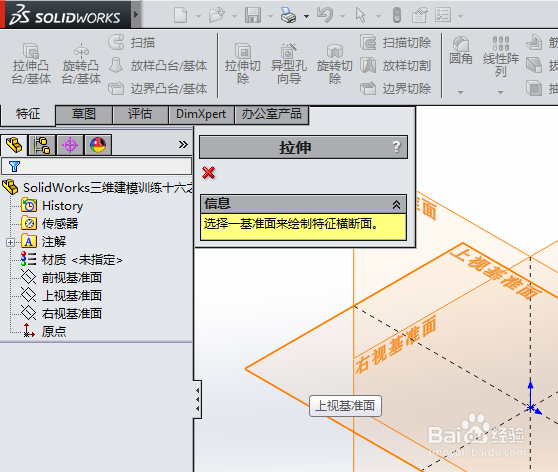
3、如下所示,激活矩形命令,画一个矩形,约众龊受礻束相等,激活智能尺寸命令,标注尺寸:边长100,边距离坐标原点50,点击工具栏中的退出草图。

4、如下所示,对话框中设置拉伸高度为50,
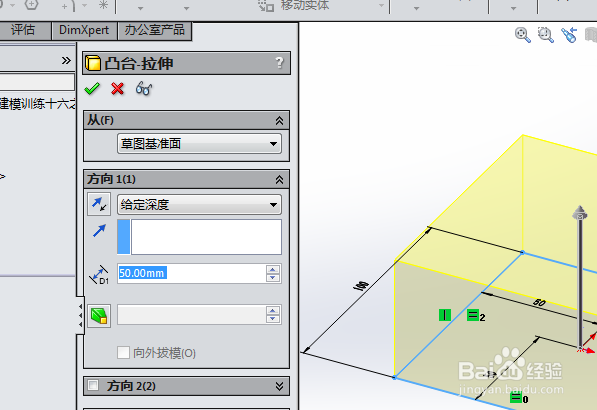
5、如下所示,点击对话框中的拔模图标,设置角度为30,看着预览效果,点击√,完成并结束本次拉伸操作,

6、如下所示,隐藏坐标原点,将显示设置为着色,在右边的外观工具栏中选择“镀铬”效果指定给零件,至此,这个三维实体零件四棱台就建模完成,本次训练结束。

